如何在WPS文字中添加图片水印?对于不熟悉的用户,接下来将详尽演示操作步骤。
1、 先打开我们的电脑,然后打开wps文字,之后点击插入。
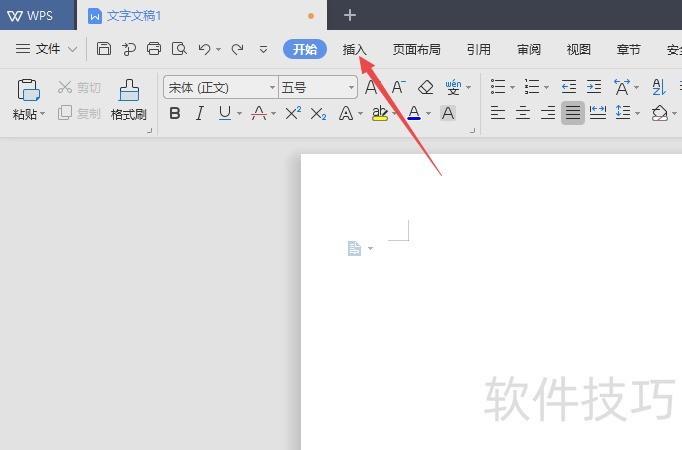
2、 然后我们点击水印。
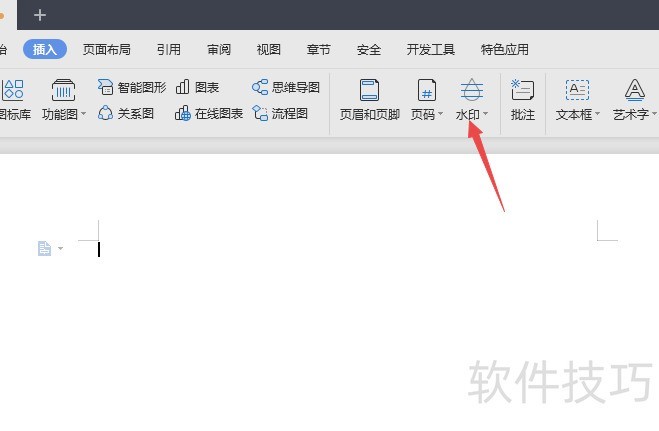
3、 之后点击插入水印。
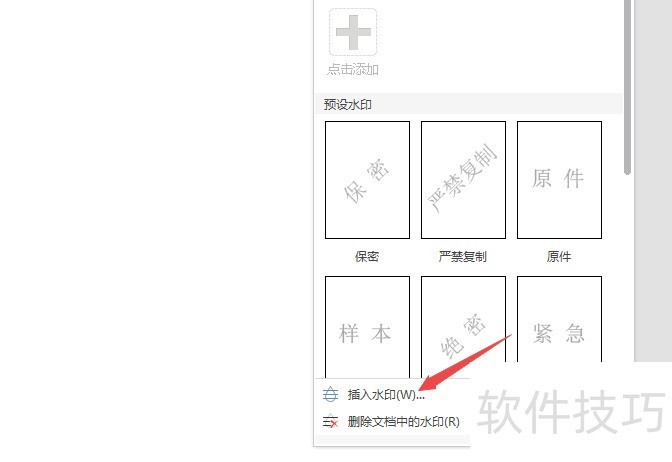
4、 然后点击图片水印。
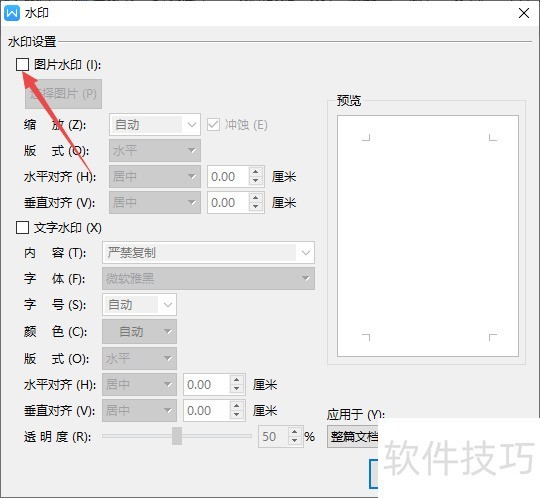
5、 之后点击选择图片。
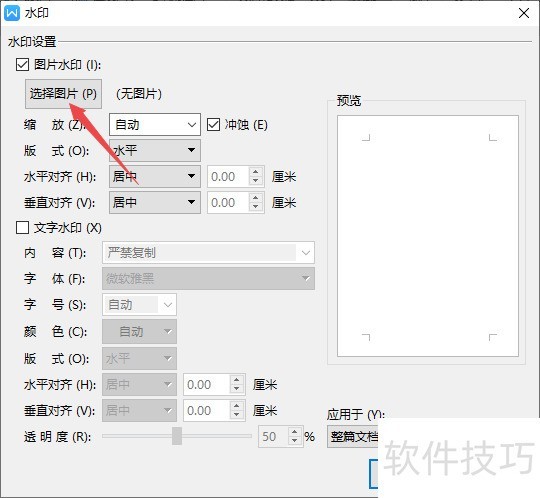
6、 之后点击选中图片,然后点击打开。
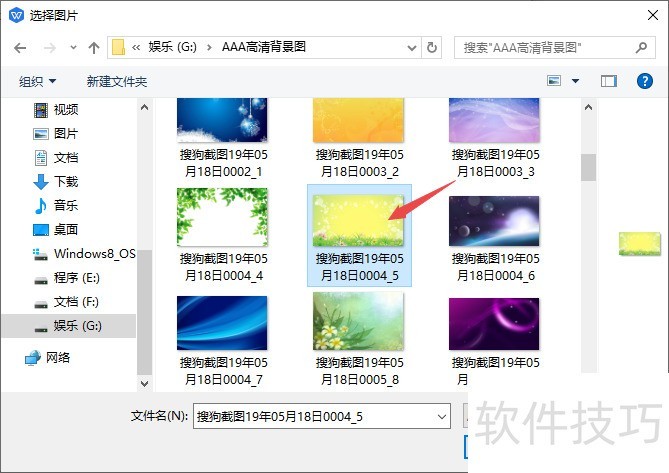
7、 之后点击确定。
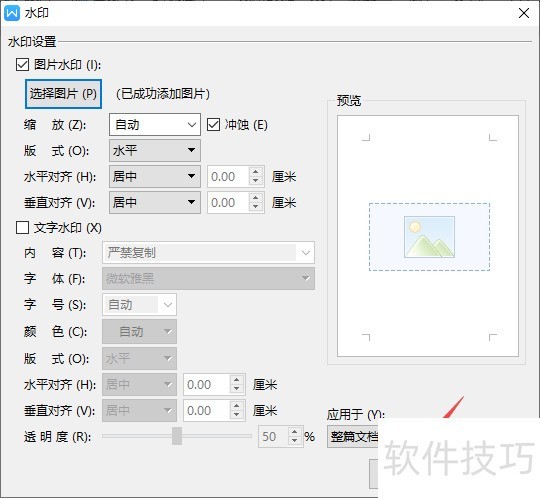
8、 结果如图所示,这样我们便插入了图片水印。
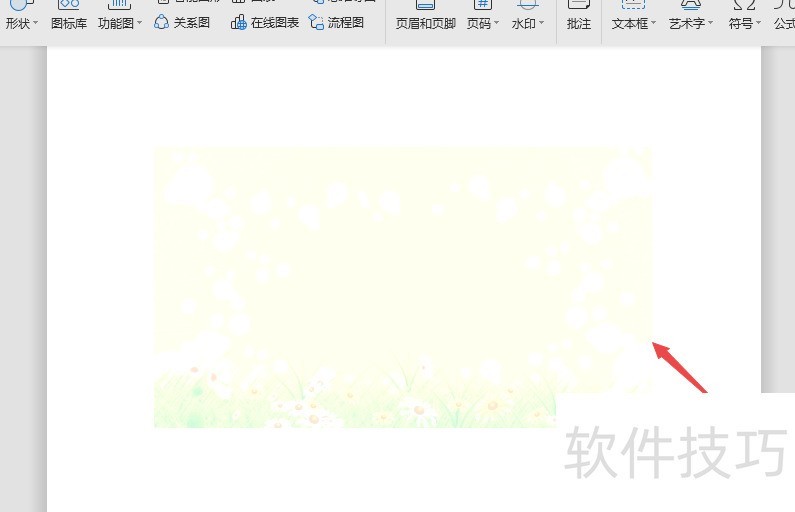
文章标题:wps文字如何插入图片水印
文章链接://www.hpwebtech.com/jiqiao/213004.html
为给用户提供更多有价值信息,ZOL下载站整理发布,如果有侵权请联系删除,转载请保留出处。
相关软件推荐
其他类似技巧
- 2024-09-18 17:26:02如何在wps中插入图表
- 2024-09-18 16:50:02wps演示中怎么插入一个“阴阳图形”
- 2024-09-18 16:47:02WPS中公式居中,公式的标号靠右?
- 2024-09-18 16:02:02在wps的幻灯片中怎样插入一张图片?
- 2024-09-18 15:54:02WPS利用函数计算和
- 2024-09-18 15:25:02WPS文字中插入右弧形箭头
- 2024-09-18 14:47:02如何使用wps中的双行合一功能?
- 2024-09-18 14:39:02wps文字启动时怎么自动切换到默认语言输入法
- 2024-09-18 14:37:02wps表格怎么标黄文字
- 2024-09-18 13:49:02如何处理wps默认的字体大小
金山WPS Office软件简介
WPS大大增强用户易用性,供用户根据特定的需求选择使用,并给第三方的插件开发提供便利。ZOL提供wps官方下载免费完整版。软件特性:办公, 由此开始新增首页, 方便您找到常用的办公软件和服务。需要到”WPS云文档”找文件? 不用打开资源管理器, 直接在 WPS 首页里打开就行。当然也少不了最近使用的各类文档和各种工作状... 详细介绍»









